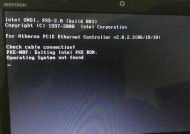电脑黑屏原因及解决办法(电脑黑屏故障的常见情况与处理方法)
- 数码知识
- 2024-06-18
- 53
- 更新:2024-06-03 12:05:39
电脑黑屏是我们常见的故障之一,不仅让我们感到困惑,也会导致工作或娱乐受阻。本文将介绍电脑黑屏的常见原因以及相应的解决办法,帮助读者迅速排查和修复这一问题。
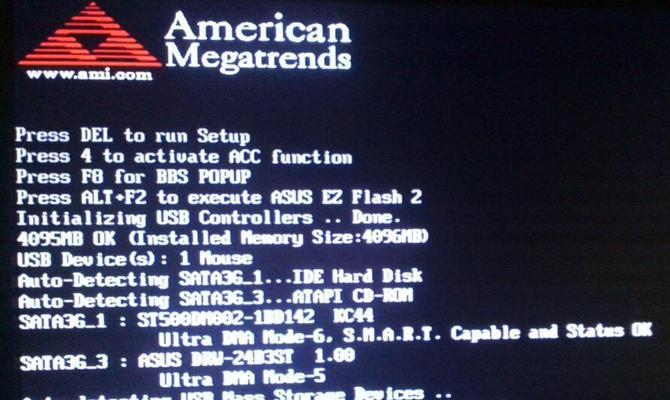
硬件故障
-电源故障:检查电源连接是否稳固,更换电源线或电源适配器。
-显卡问题:重新插拔显卡,检查驱动程序是否需要更新。
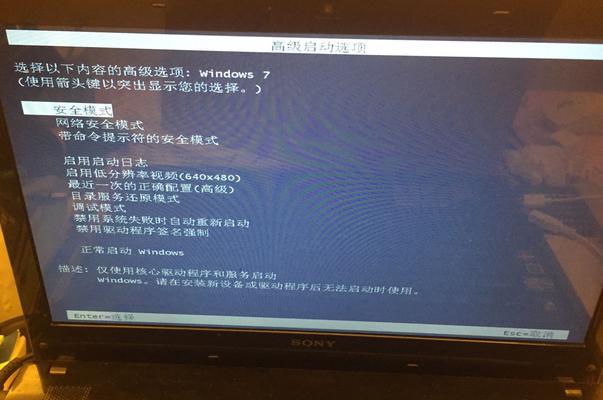
-内存问题:重插内存条,检查内存是否完好无损。
软件冲突
-最近安装的程序或驱动:卸载最近安装的软件或驱动程序,再次启动电脑。
-病毒感染:进行全面杀毒扫描,清除病毒后重启电脑。

-操作系统问题:通过重装操作系统来解决软件冲突。
电源管理设置
-电源计划:检查电源计划设置,确保电脑没有进入休眠或待机状态。
-屏幕亮度:调整屏幕亮度,确保不是因为亮度调整导致黑屏。
显示器问题
-连接问题:检查显示器与电脑的连接是否良好,重新插拔连接线。
-分辨率设置:调整显示器分辨率,确保与显卡兼容。
-显示器故障:尝试将显示器连接到其他电脑上,若仍然黑屏,可能是显示器故障。
BIOS设置
-BIOS设置错误:重新设置BIOS参数,确保没有错误配置。
-更新BIOS:如果可以进入BIOS界面,尝试更新BIOS以修复问题。
驱动问题
-显卡驱动问题:更新显卡驱动程序,确保与操作系统兼容。
-声卡驱动问题:卸载并重新安装声卡驱动程序。
硬件兼容性
-硬件不兼容:检查硬件设备是否与主板兼容,更换不兼容的硬件。
-外部设备问题:拔掉所有外部设备,重新启动电脑。
系统恢复
-恢复到上一次正常状态:通过系统还原或备份文件来恢复电脑到最近的正常状态。
-重装操作系统:如果以上方法都无效,可以尝试重新安装操作系统。
电源供应不足
-检查电源供应:检查电源是否供应足够的功率给计算机。
-更换电源:若电源供应不足,考虑更换更高功率的电源。
操作失误
-检查电源开关:确保电源开关处于打开状态。
-检查显示器开关:确保显示器开关处于打开状态。
数据线故障
-检查数据线连接:检查数据线与电脑的连接是否松动或损坏。
-更换数据线:若发现数据线故障,更换新的数据线。
系统更新问题
-自动更新问题:检查系统是否自动进行更新,可能会导致黑屏。
-停止自动更新:暂时停止自动更新,等待问题解决后再进行更新。
温度过高
-温度监控:检查CPU和显卡温度,清理散热器或更换散热胶。
-风扇故障:检查风扇是否正常工作,更换故障风扇。
电源管理软件问题
-禁用电源管理软件:禁用电源管理软件,避免其干扰显示器。
-更新电源管理软件:如果软件存在问题,更新最新版本的电源管理软件。
电脑黑屏故障可能由硬件故障、软件冲突、显示器问题、驱动问题等多种原因引起。我们可以通过检查电源、重装操作系统、更新驱动程序等多种方法来解决这一问题。如果以上方法无效,建议向专业技术人员寻求帮助,以确保电脑黑屏问题得到彻底解决。